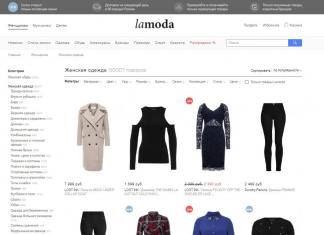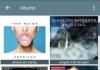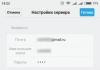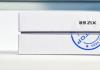หากเกิดข้อผิดพลาดหรือปัญหาขณะใช้ Internet Explorer อาจเป็นไปได้ว่าข้อผิดพลาดหรือปัญหาดังกล่าวเกี่ยวข้องกับการเปลี่ยนแปลงการตั้งค่าในเบราว์เซอร์ คุณสามารถกำจัดปัญหาด้วยการกลับมาที่ การตั้งค่าเริ่มต้นอินเทอร์เน็ตเบราว์เซอร์ เมื่อคุณเริ่มกระบวนการแล้ว จะไม่สามารถยกเลิกได้ ดังนั้น โปรดทราบว่าการตั้งค่าปัจจุบันจะหายไปตลอดกาล
รีเซ็ตอัตโนมัติ
Microsoft เสนอผู้ใช้อย่างมาก เครื่องมือที่มีประโยชน์เรียกว่า Fix it.เขาช่วยเข้า. สถานการณ์ที่แตกต่างกันรวมถึงหากเกิดปัญหากับอินเทอร์เน็ตเบราว์เซอร์ หากเราพูดถึงวิธีคืนค่าเบราว์เซอร์ Internet Explorer แล้ว ยูทิลิตี้นี้จะมีประโยชน์มากหากคุณไม่ได้วางแผนที่จะหยุดใช้งานโดยสิ้นเชิง
Fix it สามารถใช้งานได้โดยผู้ที่ติดตั้ง XP, Vista หรือ Seven ไว้ ใน Windows 8 คุณจะต้องรีเซ็ตการตั้งค่าด้วยตนเอง ดังนั้น เพื่อแก้ไขปัญหา เราจึงเปิดตัวยูทิลิตี้นี้ ซึ่งสามารถพบได้บนเว็บไซต์ของนักพัฒนา คุณสามารถดาวน์โหลดและติดตั้งได้โดยคลิกที่ File Upload และยอมรับคำสั่ง Run หลังจากนี้ คุณจะต้องปฏิบัติตามคำแนะนำที่ตัวช่วยสร้างการติดตั้งจะแนะนำ
ขั้นตอนต่อไปคือการแก้ไขปัญหาโดยตรง ในการดำเนินการนี้ ให้ไปที่หน้าต่างที่จะช่วยให้คุณสามารถรีเซ็ตการตั้งค่าเบราว์เซอร์ของคุณได้ คลิกที่ปุ่มรีเซ็ต หลังจากกระบวนการเสร็จสิ้น ให้ปิดยูทิลิตี้
การคืนค่าค่าเริ่มต้นใน Internet Explorer
ก่อนที่จะคืนค่าการตั้งค่า Internet Explorer ด้วยตนเอง ขอแนะนำให้ปิดทั้งหมดก่อน แอปพลิเคชันที่ใช้งานอยู่บนคอมพิวเตอร์. หลังจากนั้นคุณจำเป็นต้องรู้ จากนั้นเปิดเบราว์เซอร์และค้นหาเครื่องมือในเมนู ที่นี่เราพบคำสั่งตัวเลือกอินเทอร์เน็ต หากแถบเครื่องมือไม่ปรากฏในอินเทอร์เน็ตเบราว์เซอร์ของคุณ คุณสามารถเรียกได้โดยกด Alt
ในคุณสมบัติเราสนใจแท็บขั้นสูง ที่นี่คุณควรคลิกปุ่มรีเซ็ต สำหรับผู้ที่ใช้ 6 เวอร์ชันอินเทอร์เน็ต explorer คุณจะต้องใช้คำสั่ง Default ควรสังเกตว่าการรีเซ็ตจะปิดใช้งานส่วนขยายเท่านั้น แต่ไม่ได้ลบออก หากต้องการลบคุกกี้ ประวัติการเข้าชม รหัสผ่าน ฯลฯ คุณต้องทำเครื่องหมายในช่องที่เกี่ยวข้อง หลังจากการดำเนินการเสร็จสิ้น คุณควรปิดหน้าต่างเบราว์เซอร์ การเปลี่ยนแปลงจะมีผลในครั้งถัดไปที่คุณเปิดอินเทอร์เน็ตเบราว์เซอร์

หากการคืนค่าการตั้งค่าดั้งเดิมไม่สามารถช่วยแก้ไขปัญหาได้ คุณสามารถลองทำให้ระบบกลับสู่ช่วงเวลาที่เบราว์เซอร์ทำงานได้อย่างถูกต้อง ใน Vista ให้ไปที่แผงควบคุมแล้วไปที่ระบบและความปลอดภัย หลังจากนั้นให้คลิกที่ Backup and Restore ตัวเลือก แก้ไขวินโดวส์และการคืนค่าระบบจะอยู่ที่แผงด้านซ้าย ในเมนูที่เปิดขึ้นคุณสามารถเลือกจุดคืนค่าหรืออีกนัยหนึ่งคือวันที่ที่เบราว์เซอร์ตามความเห็นของคุณทำงานโดยไม่มีปัญหา แต่ในกรณีนี้จะต้องสร้างจุดคืนค่าล่วงหน้า อ่านวิธีดำเนินการใน Windows 7
ใน XP คุณสามารถกู้คืนระบบได้ผ่านทาง โปรแกรมมาตรฐาน. ในนั้นเราพบบริการสายซึ่งอยู่ตรงที่ ฟังก์ชั่นนี้. เมื่อเปลี่ยนมาใช้แล้วคุณจะต้องเลือกจุดที่คุณคิดว่าเบราว์เซอร์ทำงานได้โดยไม่มีปัญหาใด ๆ ผู้ใช้ G8 ย้อนกลับระบบไปที่ การตั้งค่าที่จำเป็นสามารถทำได้โดยใช้เครื่องมือในตัว
หากขั้นตอนข้างต้นทั้งหมดไม่ได้ผล คุณควรพิจารณาเปลี่ยนเบราว์เซอร์ของคุณ ปัจจุบันนักพัฒนามีอินเทอร์เน็ตเบราว์เซอร์ที่ค่อนข้างดีมากมายเช่น Chrome, Firefox เป็นต้น อย่างไรก็ตาม บุ๊กมาร์กใด ๆ ที่บันทึกไว้ใน Internet Explorer โดยตรงสามารถถ่ายโอนไปยังเบราว์เซอร์อื่น ๆ ได้อย่างง่ายดาย
คำแนะนำ
ปิดแอปพลิเคชันทั้งหมด รวมถึง IE หากกำลังทำงานอยู่ หากคอมพิวเตอร์ของคุณใช้ Windows XP ให้คลิก "Start" และ "Run" ตามลำดับ พิมพ์ inetcpl.cpl ลงในหน้าต่างคำสั่ง หากคุณกำลังใช้ วินโดวส์วิสต้าให้ป้อนคำสั่งนี้ในหน้าต่าง "เริ่มการค้นหา"
ในหน้าต่าง "คุณสมบัติ: อินเทอร์เน็ต" ไปที่แท็บ "ขั้นสูง" ภายใต้การตั้งค่า คลิกรีเซ็ต หน้าต่างรีเซ็ตการตั้งค่า IE จะเปิดขึ้น ยืนยันการตัดสินใจของคุณโดยคลิกรีเซ็ต คำสั่งนี้จะคืนค่าเบราว์เซอร์ การจัดการส่วนเสริม และการตั้งค่าประวัติเป็นค่าเริ่มต้น เมื่อกระบวนการเสร็จสมบูรณ์ คลิกปิดในกล่องโต้ตอบและเปิด IE
หากต้องการคืนค่าการตั้งค่าโปรโตคอล TCP/IP กลับเป็นค่าเริ่มต้น ให้เปิดหน้าต่างป้อนข้อมูลจากเมนู Start แล้วพิมพ์ คำสั่ง cmd.
ในหน้าต่างคอนโซลเขียน บรรทัดถัดไป:
netsh int ip รีเซ็ต c:\resetlog.txt
รีบูต คำสั่งรีเซ็ตจะเปลี่ยนรีจิสตรีคีย์ที่ใช้โดยโปรโตคอล TCP/IP และเขียนการเปลี่ยนแปลงไปยังไฟล์ resetlog.txt ที่คุณสร้างขึ้นเพื่อจุดประสงค์นี้:
SYSTEM\CurrentControlSet\Services\Tcpip\Parameters\
SYSTEM\CurrentControlSet\Services\DHCP\Parameters\
เพื่อคืนค่าการตั้งค่าเริ่มต้น เบราว์เซอร์โอเปร่ารันมันแล้วเข้าไป แถบที่อยู่โอเปร่าข้อความ: config. ในหน้าต่าง "ตัวแก้ไขการตั้งค่า" ที่เปิดขึ้น ให้เลือกช่องทำเครื่องหมาย "แสดงทั้งหมด" คลิกปุ่ม "ค่าเริ่มต้น" ถัดจากการตั้งค่าที่คุณต้องการคืนค่าเป็นค่าเริ่มต้น วิธีนี้จะต้องใช้เวลาและความอดทนจากคุณมาก
หากต้องการคืนค่าการตั้งค่าทั้งหมดเป็นค่าเริ่มต้น ให้เลือกตัวเลือกค้นหาจากเมนูเริ่ม คลิกที่คำสั่ง "ไฟล์และโฟลเดอร์" ในหน้าต่างค้นหา ให้ป้อนชื่อไฟล์ operaprefs.ini ซึ่งมีการตั้งค่าปัจจุบันของ Opera ในหน้าต่าง "ค้นหาใน" เลือก " ดิสก์ภายในเครื่องกับ:". จากนั้นตรวจสอบ " ตัวเลือกพิเศษ" และทำเครื่องหมายในช่องถัดจากรายการ "ค้นหาใน" โฟลเดอร์ระบบ", "ค้นหาไฟล์และโฟลเดอร์" และ "เรียกดูโฟลเดอร์ย่อย" คลิกค้นหา หลังจากค้นหาเสร็จแล้ว ให้คลิกขวาที่ชื่อไฟล์แล้วเลือกตัวเลือก "ลบ" จากเมนูแบบเลื่อนลง ครั้งถัดไปที่คุณเปิดเบราว์เซอร์ มันจะสร้างไฟล์การตั้งค่าใหม่
กลับไปที่ การตั้งค่ามาตรฐานระบบปฏิบัติการไม่ใช่กระบวนการที่ต้องใช้แรงงานมาก ซึ่งมักจำเป็นในกรณีที่ไม่สามารถค้นหาได้ว่าการเปลี่ยนแปลงใดที่ส่งผลเสียต่อการทำงานของระบบ
คำแนะนำ
บันทึกทุกสิ่งที่คุณต้องการ ทำงานต่อไปไฟล์ที่ใช้ในแอปพลิเคชัน บันทึกการตั้งค่าบัญชีที่จำเป็นด้วย เช่น การเข้าสู่ระบบและรหัสผ่านจากเบราว์เซอร์ ที่อยู่ของเพจที่คุณเยี่ยมชมบ่อย ลิงก์ไปยัง แหล่งข้อมูลที่น่าสนใจเนื่องจากการย้อนระบบกลับเป็นการตั้งค่าดั้งเดิมจะทำลายการเปลี่ยนแปลงที่ผู้ใช้ทำไว้ก่อนหน้านี้ ช่วงเวลาปัจจุบัน.
ทำงานกับเอกสารให้เสร็จสิ้น บันทึกการเปลี่ยนแปลงทั้งหมดก่อน เปิดเมนู Start เลือกโปรแกรม ไปที่ไดเร็กทอรีมาตรฐานแล้ว สาธารณูปโภค. เลือก "การคืนค่าระบบ"
ในหน้าต่างที่ปรากฏบนหน้าจอตรงหน้าคุณ ให้เลือกรายการทางด้านขวา “กู้คืนเพิ่มเติม รัฐต้นคอมพิวเตอร์." คลิก "ถัดไป ในหน้าต่างใหม่ คุณจะเห็นปฏิทินของจุดคืนค่าระบบที่สร้างไว้ก่อนหน้านี้ คุณเป็นคนสร้างบางส่วนและบางส่วนก็สร้างขึ้น โหมดอัตโนมัติเช่นก่อนทำการติดตั้งโปรแกรมใดๆที่อาจส่งผลต่อการทำงานของระบบ คุณยังสามารถเลือกวันที่อื่นสำหรับการคืนค่าได้ อย่างไรก็ตาม หากต้องการกลับสู่การตั้งค่าดั้งเดิม ทางที่ดีควรกลับไปยังตำแหน่งแรกสุด
ใช้ลูกศรเพื่อเลื่อนดูปฏิทินเพื่อสร้างจุดคืนค่าเป็นวันแรกที่สุด หากมีการสร้างจุดตรวจสองจุดในวันนั้น ให้เลือกจุดตรวจที่สร้างขึ้นตั้งแต่ต้น
บันทึก
ระวังระบบย้อนกลับหมายถึง การกำจัดที่สมบูรณ์โปรแกรมทั้งหมดที่คุณติดตั้งระหว่างการใช้งานระบบ
สร้างบ่อยขึ้น จุดควบคุมรวมถึงเมื่อทำการติดตั้งระบบปฏิบัติการ
แหล่งที่มา:
- จะกลับมาอย่างไร การตั้งค่าหน้าต่าง
หากมีปัญหาใดๆ เกิดขึ้นขณะใช้งานเบราว์เซอร์ Opera Internet ผู้เชี่ยวชาญด้านไอทีส่วนใหญ่แนะนำให้รีเซ็ต การตั้งค่าไปสู่สถานะเดิม (ค่าเริ่มต้น) เบราว์เซอร์เวอร์ชันเก่าไม่มีตัวเลือกการรีเซ็ต แต่การดำเนินการนี้สามารถทำได้ด้วยตนเอง

คุณจะต้องการ
- เบราว์เซอร์อินเทอร์เน็ตโอเปร่า
คำแนะนำ
เบราว์เซอร์นี้ได้รับการออกแบบในลักษณะที่ไฟล์ การตั้งค่าสามารถกู้คืนได้โดยอัตโนมัติหากถูกเขียนทับโดยผู้อื่นหรือถูกลบ ดังนั้นคุณเพียงแค่ต้องลบไฟล์การกำหนดค่าเพื่อรีเซ็ตเท่านั้น การตั้งค่า. ก่อนอื่น ให้ตรวจสอบหมวดหมู่การตั้งค่าทั้งหมด เนื่องจาก... หลังจากลบไฟล์แล้วไฟล์ก่อนหน้า การตั้งค่าแทบจะเป็นไปไม่ได้เลย
เปิดเบราว์เซอร์ของคุณและอ้างอิงถึงส่วนช่วยเหลือใน บรรทัดบนสุดเมนู. หากเมนูเป็น ให้คลิกปุ่ม Opera ที่มุมซ้ายบนแล้วเลือกส่วนวิธีใช้ ในเมนูที่เปิดขึ้นให้เลือก "เกี่ยวกับโปรแกรม"
ในหน้าที่เปิดขึ้น ให้ค้นหาส่วน "เส้นทาง" ด้วยตนเองหรือใช้ การค้นหาภายใน(กดผสม ปุ่ม Ctrl+ ฟ) บรรทัดแรกในส่วนนี้จะระบุเส้นทางการบันทึก ไฟล์การกำหนดค่าเบราว์เซอร์ตามกฎแล้วนี่คือ C: เอกสารและการตั้งค่า UserApplication DataOperaOperaoperaprefs.ini สำเนา เส้นทางนี้โดยกดแป้นพิมพ์ลัด Ctrl + C หรือ Ctrl + V แล้วปิดเบราว์เซอร์
เปิดอันใดอันหนึ่ง ตัวจัดการไฟล์เช่น "Explorer" หรือ ผู้บัญชาการรวม. วางเส้นทางที่คัดลอกไว้ในแถบที่อยู่ วางเคอร์เซอร์ที่ท้ายบรรทัดแล้วกด Backspace เพื่อลบ operaprefs.ini จากนั้นกด Enter ในโฟลเดอร์ที่เปิดขึ้น ให้ค้นหาไฟล์ operaprefs.ini แล้วสร้างมันขึ้นมา สำเนาสำรอง, เช่น. คัดลอกไปยังไดเร็กทอรีอื่น เช่น บนเดสก์ท็อปของคุณ
จากนั้นลบไฟล์ออกจากโฟลเดอร์เบราว์เซอร์ของคุณ หลังจากลบไฟล์การกำหนดค่าแล้ว โปรแกรมจะสร้างไฟล์ใหม่โดยอัตโนมัติพร้อมการตั้งค่าเริ่มต้น ในการดำเนินการนี้เพียงเปิดใช้งานโดยดับเบิลคลิกที่ทางลัดบนเดสก์ท็อป หากเบราว์เซอร์ไม่ทำด้วยเหตุผลบางประการ ให้ใช้สำเนาของไฟล์ที่บันทึกไว้ล่าสุดแทนที่ด้วย เวอร์ชั่นเก่า.
กลับไปที่ โทรศัพท์มือถือต้นฉบับ การตั้งค่าเป็นไปได้ตลอดเวลา จำเป็นต้องคำนึงว่าเข้าเท่านั้น ในกรณีนี้ผู้ใช้จะสูญเสียพารามิเตอร์ที่ตั้งไว้ก่อนหน้านี้ทั้งหมด - ตั้งแต่การโทรไปจนถึงการเปลี่ยนแปลงบันทึกการโทรและการตั้งค่าอื่น ๆ

สวัสดีเดนิส!
บางครั้งสถานการณ์เกิดขึ้นที่คุณต้องลบทุกอย่าง เชื่อมต่อเครือข่ายพร้อมด้วยทางลัดใน Windows OS ซึ่งสามารถช่วยแก้ปัญหาระบบล่ม ปัญหาการเชื่อมต่ออินเทอร์เน็ต และอื่นๆ ได้ มาดูกันว่าจะทำอย่างไรถ้าคุณได้ลบการเชื่อมต่อเครือข่ายไปแล้ว
วิธีคืนค่าการเชื่อมต่อเครือข่ายของคุณ
สำหรับระบบปฏิบัติการปกติ หลังจากลบการเชื่อมต่อและรีบูตแล้ว การเชื่อมต่อเครือข่ายควรได้รับการกู้คืนด้วยตนเอง
ตัวเลือกที่เหมาะสมที่สุดคือการดาวน์โหลดไดรเวอร์สำหรับการ์ดเครือข่ายของคุณล่วงหน้า: แบบไร้สายและแบบมีสาย ในการดำเนินการนี้ คุณจำเป็นต้องทราบรุ่นหรือรุ่นของแล็ปท็อป เมนบอร์ด, ถ้านี้ หน่วยระบบไปที่เว็บไซต์ของผู้ผลิตและในส่วน "ดาวน์โหลด" ค้นหาไดรเวอร์ที่คุณต้องการ
หากคุณไม่มีไดรเวอร์ที่เตรียมไว้ล่วงหน้าและไม่มีการคืนค่าใด ๆ หลังจากรีบูต แสดงว่ามีหลายตัวเลือก
ตัวเลือกแรกคือดาวน์โหลดชุดไดรเวอร์จากเว็บไซต์อย่างเป็นทางการ ที่อยู่เว็บไซต์: drp.su/ru เครื่องมือนี้จะช่วยให้คุณติดตั้งไดรเวอร์บนการ์ดเครือข่ายและอัปเดตไดรเวอร์ที่มีอยู่ของอุปกรณ์ทั้งหมดด้วย
ตัวเลือกที่สองสำหรับเพื่อนที่มีอินเทอร์เน็ตในการดาวน์โหลด ไดรเวอร์ที่จำเป็นจากเว็บไซต์ของผู้ผลิตและถ่ายโอนไปยังพีซีของคุณโดยใช้แฟลชไดรฟ์ คุณไม่จำเป็นต้องเชื่อมต่ออินเทอร์เน็ตเพื่อติดตั้ง
ขอแสดงความนับถือ Evgeniy
หมดยุคที่อินเทอร์เน็ตไม่เสถียรแล้ว ยุคของอินเตอร์เน็ตความเร็วสูงพิเศษได้เริ่มต้นขึ้นแล้วซึ่งมีการส่งข้อมูลผ่าน สายไฟเบอร์ออปติกและไวไฟ แต่ในเมืองเล็กๆและการตั้งถิ่นฐานที่เก่าแก่ดี” คู่บิด" การเชื่อมต่อกับผู้ให้บริการเกิดขึ้นผ่าน สายโทรศัพท์. ซึ่งทำให้เกิดความไม่สะดวกเพิ่มเติมเช่น ความเร็วต่ำ, การติดต่อที่ไม่ดี, ตัวแบ่งบรรทัด อินเทอร์เน็ตอาจหายไปเนื่องจากโมเด็มขัดข้องหรือขัดข้อง ซอฟต์แวร์,ทำงานผิดปกติ การ์ดเครือข่าย. เราจะดูวิธีคืนค่าการเชื่อมต่ออินเทอร์เน็ตของคุณรวมถึงสาเหตุของการขาดหายไปในบทความนี้
ทำไมอินเตอร์เน็ตถึงหายไป?
อาจมีสาเหตุหลายประการสำหรับเรื่องนี้ สิ่งแรกที่นึกถึงคือปัญหาทางฝั่งผู้ให้บริการ สายเคเบิลอาจขาดได้หากเชื่อมต่อผ่านสายโทรศัพท์ สายเคเบิลใยแก้วนำแสงอาจได้รับความเสียหายจากผู้บุกรุกหรือผู้ประสงค์ร้าย งานวิศวกรรมผู้ให้บริการจะมาพร้อมกับการปิดอินเทอร์เน็ตแม้ว่าเขาควรเตือนคุณในจดหมายข่าวก็ตาม การเชื่อมต่อมือถือก็ป่วยเป็นโรคนี้ด้วย สิ่งนี้เกิดขึ้นจากความแออัดของเครือข่าย เมื่อสมาชิกจำนวนมากใช้อินเทอร์เน็ตในเวลาเดียวกัน ส่วนใหญ่มักเกิดขึ้นในช่วงสุดสัปดาห์หรือ วันหยุด.
การเชื่อมต่ออินเทอร์เน็ตอาจถูกขัดจังหวะเนื่องจากปัญหาภายใน สาเหตุอาจเกิดจากความล้มเหลวของโมเด็มหรือเราเตอร์ การ์ดเครือข่ายบนเมนบอร์ดของคอมพิวเตอร์ของคุณอาจเสีย และนี่อาจเป็นสาเหตุของการหยุดชะงักด้วย โปรดจำไว้ว่าผู้ให้บริการของคุณต้องรับผิดชอบต่อความล้มเหลวของอินเทอร์เน็ตทั้งหมด ยกเว้นคอมพิวเตอร์เสีย เมื่อคุณโทรครั้งแรก เขาจะต้องแก้ไขปัญหาภายในสามวัน หากต้องการเรียนรู้วิธีคืนค่าการเชื่อมต่ออินเทอร์เน็ต คุณต้องเข้าใจสาเหตุของการตัดการเชื่อมต่อ
วิธีการตรวจจับข้อผิดพลาด
ก่อนอื่น เราตรวจสอบยอดเงินคงเหลือของเรา ซึ่งสามารถทำได้ใน บัญชีส่วนตัวบนเว็บไซต์ของผู้ให้บริการ หากบัญชีของคุณไม่มี เงินผู้ดูแลระบบมีสิทธิ์ที่จะตัดการเชื่อมต่อของคุณ กฎนี้ใช้กับทั้งสองอย่าง อินเทอร์เน็ตแบบมีสายและมือถือ หากทุกอย่างเป็นไปตามยอดคงเหลือ ต่อไปเราจะตรวจสอบสายเคเบิลทั้งหมดที่ต่อไปยังโมเด็มและจากโมเด็มไปยังคอมพิวเตอร์ พวกมันอาจได้รับความเสียหายโดยไม่ได้ตั้งใจหรือหลุดออกจากรัง หากสายเคเบิลทุกอย่างเรียบร้อยดี เราจะดูว่าไฟ LED ทั้งหมดบนโมเด็มหรือเราเตอร์สว่างหรือไม่ ไฟ LED ที่รับผิดชอบในการเชื่อมต่อกับผู้ให้บริการควรเปิดอยู่ตลอดเวลา หากกระพริบหรือดับไปเลย แสดงว่าไม่มีการเชื่อมต่อกับผู้ให้บริการ

การ์ดเครือข่ายมีข้อบกพร่อง
หากสายเคเบิลและโมเด็มทำงานปกติ ให้ตรวจสอบการ์ดเครือข่ายบนคอมพิวเตอร์ การ์ดเครือข่ายเป็นอุปกรณ์ที่รับผิดชอบในการถ่ายโอนข้อมูลระหว่างโมเด็ม (เราเตอร์) และโปรเซสเซอร์ ความล้มเหลวของการ์ดเครือข่ายเป็นเหตุการณ์ที่เกิดขึ้นค่อนข้างน้อย บางทีไดรเวอร์อาจได้รับการอัปเดตอย่างไม่ถูกต้องระหว่างการทำงานและการ์ดไม่สามารถใช้งานได้ในตัวจัดการอุปกรณ์ ในกรณีนี้ ให้อัพเดตไดรเวอร์
ในการทำเช่นนี้คุณต้องมี:
- คลิก คลิกขวาเลื่อนเมาส์ไปที่ไอคอน "เริ่ม" ซึ่งอยู่ที่มุมซ้ายล่าง
- เลือก "ตัวจัดการอุปกรณ์" จากรายการ
- ค้นหาอุปกรณ์" อะแดปเตอร์เครือข่าย" และเปิดรายการ
- คลิกขวาที่ บรรทัดบนสุดและเลือก "อัพเดตไดรเวอร์"

หลังจากนี้ไดรเวอร์จะได้รับการอัปเดตโดยอัตโนมัติและอินเทอร์เน็ตจะทำงาน
คอมพิวเตอร์ทำงานผิดปกติ
ความล้มเหลวของซอฟต์แวร์เป็นอีกสาเหตุหนึ่งของการขาดอินเทอร์เน็ต จะคืนค่าในกรณีนี้ได้อย่างไร? ระบบปฏิบัติการคอมพิวเตอร์มีการอัพเดตบ่อยครั้ง ความผิดปกติอาจเกิดขึ้นอันเป็นผลมาจากการติดตั้ง การอัปเดตล้มเหลว. ในกรณีเช่นนี้ ระบบจะย้อนกลับไปยังจุดตรวจสอบ หากมี หากไม่มีจุดตรวจก็ย้อนกลับไป สภาพเดิม.
หากต้องการย้อนกลับคอมพิวเตอร์ของคุณกลับสู่สถานะเดิม คุณต้องดำเนินการดังต่อไปนี้:
- คลิกซ้าย - บนเมนู "เริ่ม" - "พารามิเตอร์";
- เลือก "อัปเดตและความปลอดภัย" จากรายการ
- ในหน้าต่างใหม่เลือกแท็บ "การกู้คืน"
- คลิกที่ปุ่ม "เริ่มต้น"
คอมพิวเตอร์จะเริ่มขั้นตอนการกู้คืน ขั้นตอนนี้จะใช้เวลาสักครู่ หลังจากรีบูต การเชื่อมต่อจะถูกกู้คืน
โมเด็มทำงานผิดปกติ
จะคืนค่าอินเทอร์เน็ตได้อย่างไรหากโมเด็มทำงานผิดปกติ? โมเด็มไม่สามารถซ่อมแซมได้ด้วยตัวเอง นี่คือสิ่งที่ศูนย์บริการทำ หมายเลขโทรศัพท์ของศูนย์บริการระบุไว้ในข้อตกลงบริการอินเทอร์เน็ต จะดีมากหากเช่าโมเด็มและติดตั้งตามสัญญาโดยมืออาชีพ ศูนย์บริการผู้ให้บริการของคุณ จากนั้นฝ่ายหลังจะต้องดำเนินการซ่อมแซมและหากไม่สามารถทำได้ให้เปลี่ยนโมเด็มโดยไม่เสียค่าใช้จ่าย
กำลังกู้คืนอินเทอร์เน็ตบนมือถือ
อินเทอร์เน็ตบนมือถือแตกต่างจากอินเทอร์เน็ตแบบมีสาย มีการกระจายผ่านการสื่อสารทางวิทยุ ดังนั้นจึงไม่เสถียรและขึ้นอยู่กับความหลากหลายของสภาพอากาศและระยะห่างระหว่างผู้ใช้บริการกับหอคอย อินเทอร์เน็ตบนมือถืออาจหายไปในพื้นที่ป่าหรือภูเขา ตัวอย่างเช่นในการคืนค่าอินเทอร์เน็ต MTS คุณต้องลดระยะห่างจากเสาอากาศส่งสัญญาณ

หากคุณสูญเสียอินเทอร์เน็ตไป แต่คนอื่นๆ ยังทำงานได้ดี คุณจะต้องติดต่อผู้ให้บริการของคุณเพื่อหาสาเหตุ นอกจากนี้ อินเทอร์เน็ตอาจถูกขัดจังหวะเนื่องจากอุปกรณ์เคลื่อนที่หรือโมเด็มทำงานผิดปกติ หากต้องการทราบ คุณต้องเปลี่ยนลำดับความสำคัญในการตั้งค่า แทนที่จะเป็น 3G ให้ระบุ 2G - สิ่งนี้อาจใช้ได้ หากโทรศัพท์รับ 2G แสดงว่าปัญหาแน่นอน อุปกรณ์โทรศัพท์. ในทำนองเดียวกัน คุณสามารถคืนค่า Megafon Internet ได้
บทสรุป
การเชื่อมต่อขาดหายเป็นอย่างมาก ช่วงเวลาที่ไม่พึงประสงค์. โดยเฉพาะอย่างยิ่งมันกังวล อินเทอร์เน็ตบนมือถือ. จำนวนมากโปรแกรมส่งข้อความโต้ตอบแบบทันทีที่ผู้คนสื่อสารกันทำให้พวกเขาสามารถติดต่อกัน ส่งข้อความ แบ่งปันรูปภาพและวิดีโอได้ตลอดเวลา แอปพลิเคชันส่วนใหญ่สำหรับการนำทาง การค้นหาแท็กซี่ การช็อปปิ้งออนไลน์ ไม่ทางใดก็ทางหนึ่ง ขึ้นอยู่กับการเชื่อมต่ออินเทอร์เน็ตที่ดี ดังนั้นคำถามเกี่ยวกับวิธีการคืนค่าอินเทอร์เน็ตจึงมีความเกี่ยวข้อง เวลานาน. เคล็ดลับบางส่วนจากบทความนี้จะช่วยให้คุณเชื่อมต่อและไม่หลงทางในสถานการณ์ที่ยากลำบาก
ถ้าอยู่ที่ทำงาน อินเทอร์เน็ตเบราว์เซอร์ Explorer 11 มีข้อผิดพลาดร้ายแรง จากนั้นจึงทำการกู้คืน ดำเนินการตามปกติโดยปกติแล้วการติดตั้งเบราว์เซอร์ใหม่ก็เพียงพอแล้ว แต่ในบางกรณี คุณสามารถดำเนินการได้โดยการรีเซ็ตพารามิเตอร์หรือส่งคืน หน้าแรก.
คืนค่าการตั้งค่า
มาดูขั้นตอนการรีเซ็ตและกู้คืนเบราว์เซอร์ Internet Explorer โดยใช้ตัวอย่างโปรแกรมเวอร์ชัน 11 ที่ติดตั้งบน Windows 7 วิธีรีเซ็ต การตั้งค่าอินเทอร์เน็ต Explorer 11 เปิดเว็บเบราว์เซอร์ ไกลออกไป:
หลังจากเสร็จสิ้นขั้นตอนการย้อนกลับการตั้งค่า Internet Explorer คุณจะต้องรีสตาร์ทคอมพิวเตอร์ ครั้งถัดไปที่คุณเปิดเบราว์เซอร์ คุณจะเห็นว่าการตั้งค่าของเราถูกตั้งค่าเป็นการตั้งค่าดั้งเดิม
การเปลี่ยนหน้าแรกของคุณ
หากคุณไม่ต้องการรีเซ็ตการตั้งค่า Internet Explorer 11 เป็น สถานะดั้งเดิมแต่ต้องการเปลี่ยนหน้าแรกของเบราว์เซอร์เท่านั้น จากนั้นทำตามขั้นตอนเหล่านี้:

หากคุณไม่ต้องการโฮมเพจเฉพาะเมื่อคุณเริ่ม Internet Explorer 11 ให้ทำเครื่องหมายที่ช่องเริ่มต้นด้วยแท็บในกล่องเริ่มต้น ในกรณีนี้ ครั้งถัดไปที่คุณเปิดเบราว์เซอร์ หน้าเว็บที่คุณกำลังดูบนอินเทอร์เน็ตก่อนปิดหน้าต่างโปรแกรมจะเปิดขึ้น 
หากหน้าแรกถูกบังคับเปลี่ยน แอพไวรัสจากนั้นก่อนที่จะส่งคืนข้อมูลต้นฉบับ คุณต้องทำความสะอาดคอมพิวเตอร์ของคุณจากการติดไวรัสจากอินเทอร์เน็ต
ตรวจสอบระบบของคุณด้วยโปรแกรมป้องกันไวรัส และทำการสแกนเพิ่มเติมด้วยยูทิลิตี้ป้องกันมัลแวร์ฟรี เช่น Malwarbytes
การกู้คืนเบราว์เซอร์
หากการรีเซ็ตการตั้งค่าและการเปลี่ยนโฮมเพจด้วยตนเองไม่ได้ช่วยแก้ไขปัญหาที่เกิดขึ้น งานอินเตอร์เน็ต Explorer 11 จากนั้นลองคืนค่าการทำงานปกติของเว็บเบราว์เซอร์ด้วยการติดตั้งใหม่

โปรดจำไว้ว่า Internet Explorer ใน Windows ไม่ได้จำกัดอยู่เพียงการแสดงหน้าเว็บเท่านั้น IE ทุกเวอร์ชันรวมถึงเวอร์ชัน 11 ถือเป็นสิ่งสำคัญ แอปพลิเคชันระบบหากไม่มีการทำงานปกติก็ไม่สามารถหวังความเสถียรของระบบได้ ดังนั้นจึงไม่สามารถถอนการติดตั้ง Internet Explorer ได้ หากคุณจะไม่ใช้เบราว์เซอร์ในตัว เพียงติดตั้งเบราว์เซอร์อื่นแล้วลืม IE ไปได้เลย